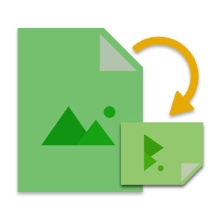
Aspose.Imaging Image Rotate Plugin for .NET هو حل فعال للغاية ودية للميزانية للتدوير البرمجي والصور المسطحة.هذا المكونات المتنوعة تسمح لك بتدوين الصور في زوايا مختلفة وحتى الجمع بين الدوران مع الارتباط، مما يجعلها خيار مثالي للمطورين والمحررين على حد سواء.مع سمعة Aspose للتميز، يمكنك تحسين تدفقات عمل التطبيق الخاص بك دون تجاوز ميزانيتك.سواء كنت بحاجة إلى توجيه الصور بنسبة 90، 180، أو 270 درجة, أو ترغب في تطبيق الأفقية أو العمودية، وهذا الملحق يسرع العملية.في هذه المقالة، سوف تجد كيفية تحويل الصور باستخدام C# Aspos.
مواضيع مغطاة:
C# API لتدوير الصور
من أجل تحويل الصور الفعالة والتصوير الفوتوغرافي ، سنستخدم التفكير في .NET. هذه المكتبة القوية للتلاعب بالصور .NET تدعم مجموعة واسعة من تنسيقات الصورة الرافعة والنطاق.يمكنك بسهولة دمجها في مشروعك من خلال NuGet أو عن طريق تنزيل DLL.
PM> Install-Package Aspose.Imaging
خطوات لتدوير صورة في C#
لتدوير الصورة، حدد زاوية الدوران؛ الزوايا الشائعة تشمل 90، 180، و 270 درجة RotateFlipType إينوم لتحديد كل من زاوية الدوران ونوع الفليب.الأنواع التالية للدوران الصورة متاحة:
- الدوران فقط
- كلاهما روتات وفليب
وفيما يلي مجموعة بسيطة من الخطوات لتدوير الصورة في C#:
- تحميل الصورة من القرص.
- تحديد نوع الدوران وتدوير الصورة.
- حفظ الصورة المحدثة.
إليك الصورة التي سنستخدمها لإظهار تحول الصورة:

تحويل صورة في C#
دعونا نلقي نظرة على كيفية تحويل الصورة دون تسربها.الخيارات التالية تسمح بتحويل دون أي تسرب:
- Rotate180FlipNone: دورة 180 درجة دون انقطاع
- Rotate270FlipNone: الدوران 270 درجة دون التزلج
- Rotate90FlipNone: الدوران 90 درجة دون التزلج
لتنفيذ تحويل الصورة في C#، اتبع هذه الخطوات:
- تحميل ملف الصورة باستخدام صورة الطبقة.
- تحويل الصورة إلى 270 درجة باستخدام Image.RotateFlip(RotateFlipType.Rotate270FlipNone) الطريقة.
- حفظ الصورة المحدثة باستخدام Image.Save (حفظ الصور) الطريقة.
فيما يلي نسخة رمزية تظهر كيفية تحويل الصورة إلى زاوية محددة:
// Load the image file
using (var image = Aspose.Imaging.Image.Load("input.jpg"))
{
// Rotate the image by 270 degrees
image.RotateFlip(Aspose.Imaging.RotateFlipType.Rotate270FlipNone);
// Save the updated image
image.Save("rotated.jpg");
}
هذه هي الصورة التي تنتجها بعد تنفيذ الرمز:
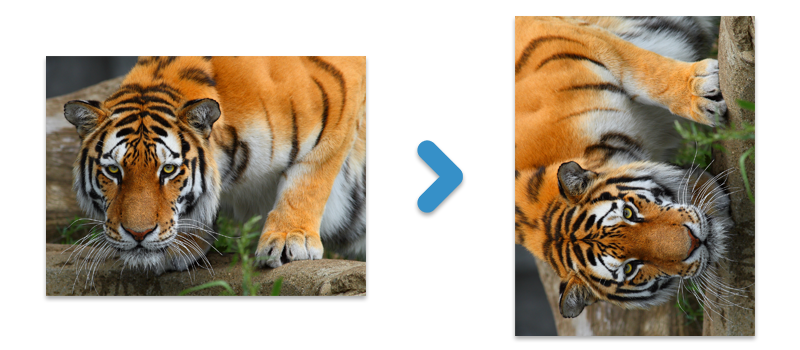
Rotate an Image
C# توجيه صورة باستخدام Flipping
فيما يلي، دعونا نرى كيفية تحويل وتفريغ الصور في وقت واحد – لا خطوط رمز إضافية مطلوبة. ببساطة استخدام أي من الأعضاء التالية من RotateFlipType enum:
- Rotate180FlipX: دورة 180 درجة مع التزلج الأفقي
- Rotate180FlipXY: الدوران 180 درجة مع الدوران الأفقي والرأسي
- Rotate180FlipY: الدوران 180 درجة مع الدوران العمودي
- Rotate270FlipX: الدوران 270 درجة مع الدوران الأفقي
- Rotate270FlipXY: الدوران 270 درجة مع الدوران الأفقي والرأسي
- Rotate270FlipY: الدوران 270 درجة مع الدوران العمودي
- Rotate90FlipX: دورة 90 درجة مع التزلج الأفقي
- Rotate90FlipXY: الدوران 90 درجة مع الدوران الأفقي والرأسي
- Rotate90FlipY: الدوران 90 درجة مع الدوران العمودي
لتدوير صورة في C#، اتبع الخطوات التالية:
- تحميل ملف الصورة باستخدام صورة الطبقة.
- قم بتدوير الصورة بـ 180 درجة بينما تقفزها أفقياً باستخدام Image.RotateFlip(RotateFlipType.Rotate180FlipX) الطريقة.
- أخيرًا ، قم بحفظ الصورة المحدثة باستخدام Image.Save (حفظ الصور) الطريقة.
يظهر مقطع الرمز التالي كيفية تحويل الصورة وتجهيزها في نفس الوقت:
// Load the image file
using (var image = Aspose.Imaging.Image.Load("input.jpg"))
{
// Rotate the image by 180 degrees and flip horizontally
image.RotateFlip(Aspose.Imaging.RotateFlipType.Rotate180FlipX);
// Save the updated image
image.Save("rotated-flipped.jpg");
}
الصورة بعد تطبيق الدوران والرمي تبدو على النحو التالي:
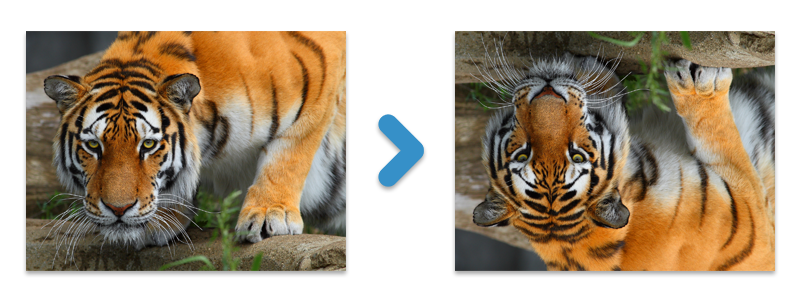
Rotate and Flip an Image
C# تحويل الصور مع ترخيص مجاني
يمكنك الحصول على ترخيص مؤقت مجاني لتدوير الصور دون أي قيود تقييم.
استنتاجات
في هذه المقالة، تعلمت كيفية الدوران البرمجي للصور في C# باستخدام $99 Aspose.Imaging المكون الإضافي. استكشفت أيضًا الوظيفة للدوران والرمي الصور في نفس الوقت مع الحفاظ على جودة النتيجة. للحصول على مزيد من التفكير في مكتبات معالجة الصور .NET، بما في ذلك مقارنة بين مكاتب التعامل مع الصور متوفرة الوثائق. يمكنك أيضًا تنزيل عينات رمز المصدر لـ API من GitHub. إذا كان لديك أي أسئلة ، فاحرص على الوصول إلينا المنتدى.
انظر أيضا
- إعادة تدوير الصور باستخدام C#
- تحويل الصور إلى Grayscale إلى C#
- إضافة علامة مائية إلى الصور باستخدام C#
- ضغط الصور PNG و JPEG و TIFF باستخدام C#